
数据筛选的主要功能是将符合要求的数据显示在工作表上,不符合要求的数据暂时隐藏,从而快速从数据库中检索出有用的数据信息。Excel 2010中常用的筛选方式有自动筛选、高级筛选和自定义筛选。
1.自动筛选
自动筛选是进行简单条件的快速筛选方法,一般情况下可满足大部分工作的需要。操作步骤如下。
(2)单击“数据”选项卡,在“排序和筛选”组中单击“筛选”按钮,此时在数据列表中的每一个字段名称的右侧会出现一个下拉筛选按钮,如图4-51所示。
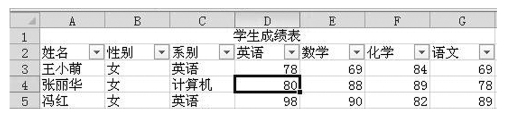
图4-51 数据筛选
(3)在列表中单击某字段右侧下拉列表按钮,其中列出了该列中的所有项目,从下拉列表中选择需要显示的项目。
(4)如果要取消筛选,单击“数据”选项卡下“排序和筛选”组中的“筛选”按钮即可。
2.高级筛选
高级筛选适用于复杂条件的筛选,是以用户设定的条件对数据表中的数据进行筛选,可以同时筛选出满足两个或两个以上条件的数据。
首先在工作表中设置条件区域,条件区域至少为两行,第一行为字段名,第二行及以下为查找的条件。设置条件区域前,要先将数据表的字段名复制到条件区域的第一行单元格中,当作查找时的条件字段,然后在其下一行输入条件。同一条件行不同单元格的条件为“与”逻辑关系,同一列不同行单元格中的条件互为“或”逻辑关系。如图4-52和图4-53所示。

图4-52 条件“与”逻辑关系
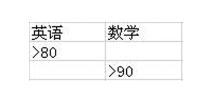
图4-53 条件“或”逻辑关系
条件区域设置完成后进行高级筛选的具体操作步骤如下。(www.daowen.com)
(1)单击数据表中要做高级筛选的单元格。
(2)切换到“数据”选项卡下,单击“数据和筛选”组中的“高级”按钮,会出现“高级筛选”对话框,如图4-54所示。

图4-54 “高级筛选”对话框
(3)此时需要设置筛选数据区域,可以单击“列表区域”文本框右边的折叠对话框按钮,将对话框折叠起来,然后在工作表中选择数据表所在单元格区域,再单击展开对话框按钮,返回到“高级筛选”对话框。
(4)单击“条件区域”文本框右边的折叠对话框按钮,将对话框折叠起来,然后在工作表中选择条件区域,再单击展开对话框按钮,返回到“高级筛选”对话框。
(5)在“方式”选项区域中选择“在原有区域显示筛选结果”或“将筛选结果复制到其他位置”。
(6)单击“确定”按钮完成筛选。高级筛选后的效果如图4-55所示。
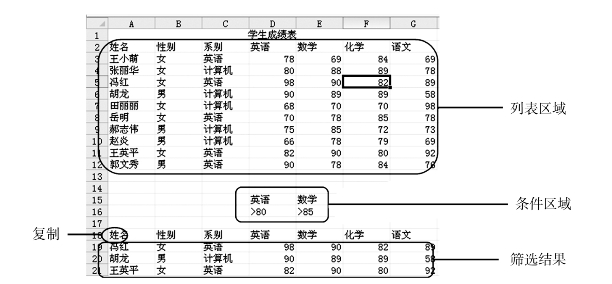
图4-55 高级筛选结果示例
3.自定义筛选
自定义筛选提供了多条件定义的筛选,在筛选数据表时能更加灵活地筛选出符合条件的数据内容。
(1)在数据表自动筛选的条件下,单击某字段右侧下拉筛选按钮,在下拉列表中单击“数字筛选”选项,选择“自定义筛选”命令。
(2)在弹出的“自定义自动筛选方式”对话框中填充筛选条件,如图4-56所示。
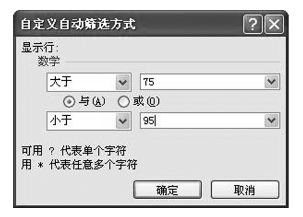
图4-56 “自定义自动筛选方式”对话框
免责声明:以上内容源自网络,版权归原作者所有,如有侵犯您的原创版权请告知,我们将尽快删除相关内容。






